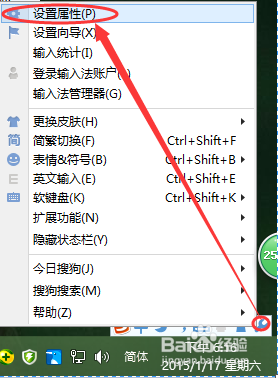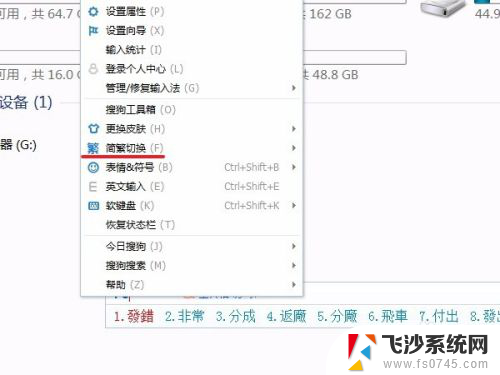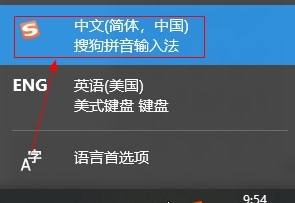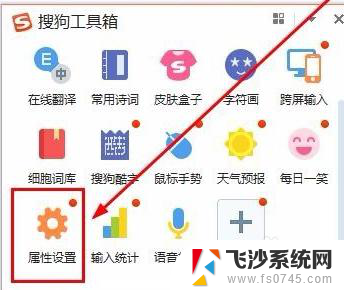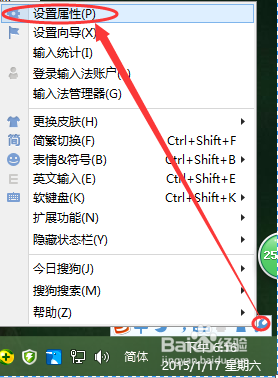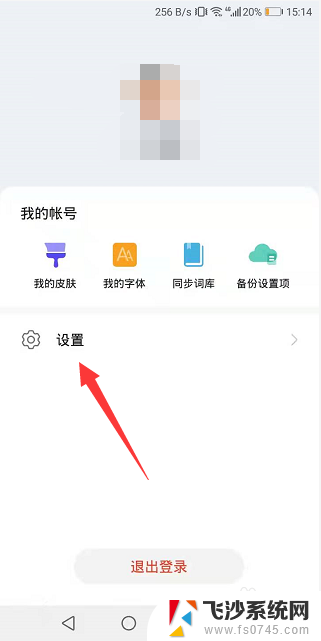搜狗输入法怎么设置繁体输入 搜狗输入法繁体字输入方法
更新时间:2023-09-26 09:42:30作者:xtliu
搜狗输入法怎么设置繁体输入,如今随着繁体字在一些特定场景中的需求增加,越来越多的人开始寻找适合输入繁体字的方法,而搜狗输入法作为一款功能强大的输入工具,也提供了便捷的繁体字输入设置。想要使用搜狗输入法进行繁体字输入,只需简单地进行几步设置即可。下面将介绍搜狗输入法的繁体字输入方法,帮助大家更方便地应对繁体字的需求。
具体步骤:
1.有两种设置方法:首先,我们在搜狗输入法的图标上右键——》简繁体切换——》选择繁体就可以了。
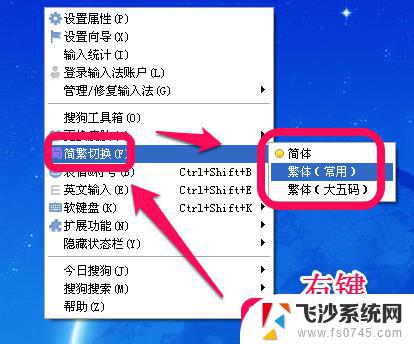
2.另外,我们还可以点击右键——》选择设置属性,如图。

3.进入属性设置页面,在常用下面。我们看到有一个简/繁体的设置,选择繁体,点击确定,即可,如图。
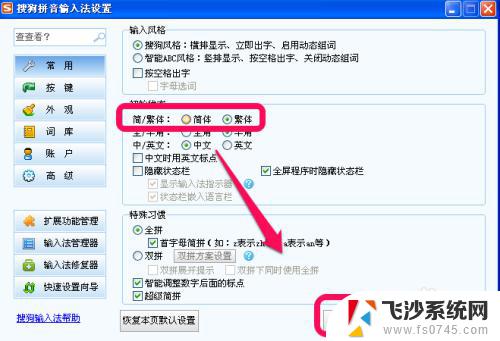
4.那么这样设置之后,我们再次输入文字的时候,就是繁体字了,如图。
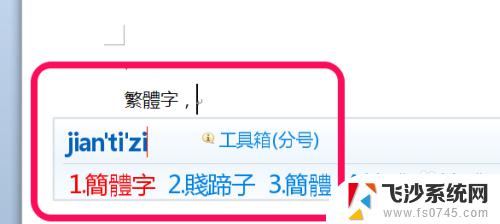
以上是如何设置搜狗输入法进行繁体输入的全部内容,如果您遇到类似的问题,可以参考本文中介绍的步骤进行修复,我们希望本文能对您有所帮助。